-
Par colybrix le 14 Janvier 2022 à 13:48

Version tuto, tube femme Gabry, mist Animabelle
Version perso, femme Laurette, mist Calgui
***
Merci Soxikibem de me permettre de traduire tes tutos
Tuto original de Soxikibem => Ici
***
Matériel
***
Filtres utilisés
Filters Unlimited 2.0: Bkg Designer sf10 III
VM1
Italian Editor Effect
Mehdi
***
*Remarque : n’hésitez pas modifier les modes de fusion en fonction de vos couleurs et tubes
***
1. Ouvrir le matériel dans votre Psp, dupliquer et fermer les originaux
Effacer les signatures si nécessaire
Choisir 2 couleurs
Avant plan : #895220
Arrière-plan : #ede5d9

2. Ouvrir un nouveau document transparent 900 x 550 pixels
Remplir de la couleur d’avant plan
Sélections – Sélectionner tout
Edition – Copier le mist paysage
Edition – Coller dans la sélection
Sélections – Ne rien sélectionner
3. Effets d’image > Mosaïque sans jointure, par défaut
Effets Filters Unlimited 2.0 > Bkg Designer sf10 III > Splash !

4. Effets Mehdi > Sorting Tiles

5. Effets Filters Unlimited 2.0 > VM 1 > Web Weaver
Attention, il se trouve dans le bas de liste de filtre dans Unlimited et pas en haut
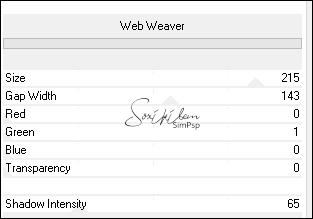
6. Effets Italian Editior Effect > Effetto Fantasma

Calques – Dupliquer
Mettre ce calque en mode Assombrir (ou autre)
Sur sa seconde version Soxikibem a mis en mode Lumière dure
7. Effets de Distorsion > Vague
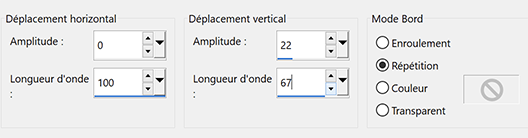
8. Effets de Réflexion > Miroir rotatif
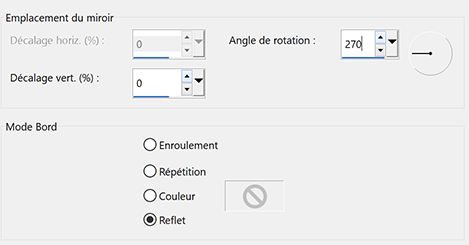
9. Effets 3D > Ombre portée : 1, 1, 100, 0, couleur noire
Edition > Répéter l’ombre portée
Effets d’image > Mosaïque sans jointures
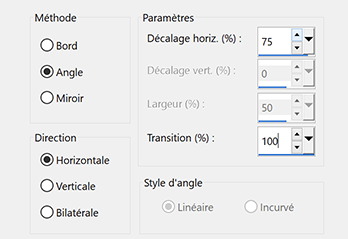
10. Calques – Nouveau calque Raster
Remplir de ce dégradé Halo
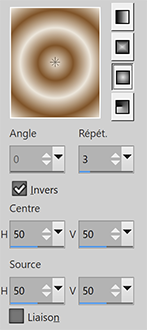
11. Calque – Réorganiser > déplacer vers le bas
Réglage – Fou gaussien à 20
Effets Artistiques > Simili
Couleur avant plan
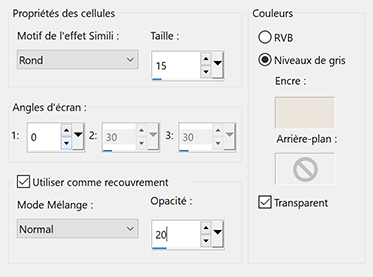
Effets de bords > Accentuer
Mettre le calque en mode Lumière douce
12. Calques – Nouveau calque Raster
Remplir de la couleur d’avant plan
Calques – Réorganiser > Placer en bas de la pile
Effets de Texture > Stores
Couleur noire
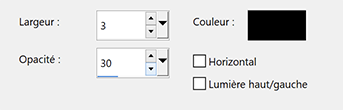
13. Activer le calque du haut
Edition – Copier le mist paysage
Edition – Coller comme nouveau calque
Redimensionner si nécessaire
Placer à droite
Mettre en mode Multiplier

14. Outil Sélection Rectangle, Tolérance et progressivité à 0
Sélectionner comme sur la capture

Edition – Copie spéciale > Copier avec fusion
Sélections – Ne rien sélectionner
Edition – Coller comme nouveau calque
15. Réglage – Flou gaussien à 50
Effets Mura’s Meister > Perspective Tiling

16. Outil Baguette magique, Tolérance et progressivité à 0
Sélectionner la partie transparente du haut

Sélections – Modifier > Progressivité intérieure/extérieure
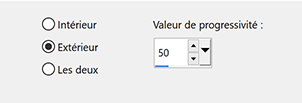
Pousser une fois sur la touche Effacer du clavier
Sélections – Ne rien sélectionner
17. Edition – Copier titulosunsetXiki
Edition – Coller comme nouveau calque
Outil Sélectionner (k) Position horiz. : 604, Position vert. : 80.
18. Edition – Copier le tube principal
Edition – Coller comme nouveau calque
Placer et appliquer une ombre portée au choix
19. Image – Ajouter des bordures symétriques
1 pixel – couleur avant plan
Edition – Copier
Sélections – Sélectionner tout
Image – Ajouter des bordures symétriques
50 pixels – couleur avant plan
Sélections – Inverser
Edition – Coller dans la sélection
20. Réglage – Flou gaussien à 20
Effets Artistiques > Simili
Mettre Blend mode sur Recouvrement et la taille à 2
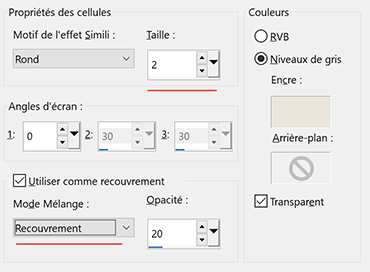
Réglage – Netteté > netteté
21. Sélections – Inverser
Effets 3D > Ombre portée : 0, 0, 100, 50, couleur noire
Sélections – Ne rien sélectionner
22. Image – Ajouter des bordures symétriques
1 pixel – couleur avant plan
23. Signer votre travail
Aplatir l’image
Enregistrer en format Jpeg
***
Merci d'avoir suivi ce tuto, j'espère qu'il vous a plu
Fait le 07 janvier 2022
***
Vous pouvez m'envoyer vos versions,
je me ferai un plaisir de les mettre sur la galerie
colybrix@hotmail.com
***
Vos versions => Ici
 votre commentaire
votre commentaire
-
Par colybrix le 11 Janvier 2022 à 06:35
Version tuto, tube femme Gabry, mist Animabelle
Version perso, tube femme Verlaine, mist perso
***
Merci Soxikibem de me permettre de traduire tes tutos
Tuto original de Soxikibem => Ici
***
Matériel
Placer le fichier Sélection dans le dossier Sélections de votre Psp
***
Filtres utilisés
AAA Filters
Filters Unlimited 2.0 > Bkg Designer sf10 I
Flaming Pear
***
*Remarque : n’hésitez pas modifier les modes de fusion en fonction de vos couleurs et tubes
***
1. Ouvrir le matériel dans votre Psp, dupliquer et fermer les originaux
Effacer les signatures si nécessaire
Choisir deux couleurs
Premier plan : #28272f
Arrière-plan : #93152b
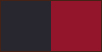
2. Ouvrir un nouveau document transparent 900 x 550 pixels
Remplir de la couleur avant plan
3. Effets de Textures > Torchis
Couleur avant plan
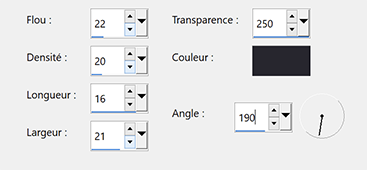
4. Calques – Nouveau calque Raster
Sélections – Sélectionner tout
Edition – Copier le Mist paysage
Edition – Coller dans la sélection
Sélections – Ne rien sélectionner
5. Effets d’image > Mosaïque sans jointures, par défaut
Réglage – Flou gaussien à 50
Mettre ce calque ne mode Couleur (héritée)
6. Sélections – Charger une sélection à partir du disque : Selection1ByXiki
Appuyer sur la touche Effacer du clavier
Calques – Nouveau calque Raster
Edition – Copier le mist paysage
Edition – Coller dans la sélection
Réglage – Netteté > Davantage de netteté
7. Sélections – Modifier > Sélectionner les bordures de la sélection

8. Calques – Nouveau calque Raster
Remplir de ce dégradé linéaire
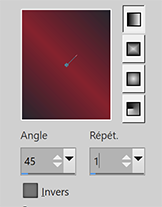
9. Effets 3D > Biseautage intérieur

10. Effets de Textures > Torchis
Réglages en mémoire
Réglage – Netteté > Davantage de netteté
Effets 3D > Ombre portée : 0, 0, 100, 50, couleur noire
Sélections – Ne rien sélectionner
11. Calques – Nouveau calque Raster
Remplir de ce dégradé linaire (réglage changé)

12. Effets de Textures > Torchis, même réglages mais couleur arrière-plan

13. Réglage – Netteté > Davantage de netteté
Image – Rotation libre
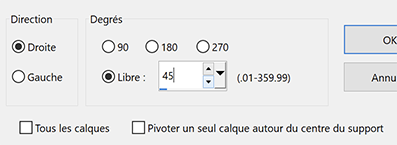
Image – Redimensionner à 50%, décocher Redimensionner tous les calques
Calques – Dupliquer
Image – Miroir horizontal
Calques – Fusionner avec le calque du dessous
14. Effets Filters Unlimited 2.0 > Bkg Designer sf10 I > Corner Right Wrap
15. Effets AAA Filters > Transparent Layer Vignette

16. Effets 3D > Ombre portée : 0, 0, 100, 40, couleur noire
17. Calques – Dupliquer
Effets d’Image > Mosaïque sans jointure

18. Calques – Dupliquer
Edition – Répéter Calques dupliquer
Image – Miroir horizontal
Calques – Fusionner avec le calque du dessous
19. Effets Flaming Pear > Flexify 2

20. Calques – Charger/ enregistrer un masque à partir du disque : Nevoa (ou 20/20 si vous ne l’avez pas)
Calques – Dupliquer
Calques – Fusionner le groupe
21. Image – Miroir Vertical (renverser)
Outil Sélectionner (k) Position horiz. : -1, Position vert. : 117.
Calques – Dupliquer
Image > Miroir horizontal
Calques – Fusionner avec le calque du dessous
Calques – Dupliquer
Mettre en mode Éclaircir
22. Activer le calque Copie de Raster 5
Outil Sélectionner (k) Position horiz. : -35, Position vert. : 29.
Calques – Dupliquer
Image – Miroir horizontal
Calques – Fusionner avec le calque du dessous
Mettre ce calque en mode Écran

23. Image – Ajouter des bordures symétriques
1 pixel – couleur avant plan
5 pixels – couleur arrière-plan
1 pixel – couleur avant plan
Sélections – Sélectionner tout
Image – Ajouter des bordures symétriques
50 pixels – couleur avant plan
Sélections – Inverser
24. Remplir de ce dégradé (réglages changés)
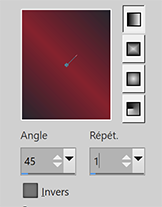
25. Effets 3D – Biseautage interne, réglages en mémoire
26. Effets de Textures > Torchis
Remettre la couleur avant plan
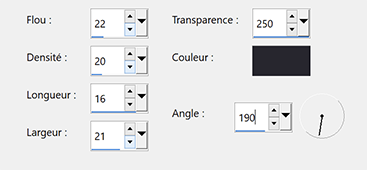
27. Réglage – Netteté > netteté
Edition – Répéter Netteté
Sélections – Ne rien sélectionner
28. Edition – Copier titulo-lighthouseXiki
Edition – Coller comme nouveau calque
Outil Sélectionner (k) Position horiz. : 657, Position vert. : 507.
Mettre ce calque en mode Luminance
29. Edition – Copier le tube principal
Edition – Coller comme nouveau calque
Placer à droite
Effets 3D > Ombre portée, au choix
30. Image – Ajouter des bordures symétriques
1 pixel – couleur avant plan
Signer votre travail
Aplatir l’image
Enregistrer en format Jpeg
***
Merci d'avoir suivi ce tuto, j'espère qu'il vous a plu
Fait le 05 janvier 2022
***
Vous pouvez m'envoyer vos versions,
je me ferai un plaisir de les mettre sur la galerie
colybrix@hotmail.com
***
Vos versions => Ici
 votre commentaire
votre commentaire
-
Par colybrix le 8 Janvier 2022 à 05:53
Version tuto, tube femme Lili, mist Animabelle
Version perso, tube femme Nena Silva, mist Calgui
***
Merci Soxikibem de me permettre de traduire tes tutos
Tuto original de Soxikibem => Ici
***
Matériel
Placer le fichier nevoa.msk dans le dossier masque de votre Psp
***
Filtres utilisés
AAA Filters
Alien Skin Eye Candy 5 Impact
Flaming Pear
Mura's Meister
***
*Remarque : n’hésitez pas modifier les modes de fusion en fonction de vos couleurs et tubes
***
1. Ouvrir le matériel dans votre Psp, dupliquer et fermer les originaux
Effacer les signatures si nécessaire
Choisir deux couleurs
Avant plan : #640e00
Arrière-plan : #ffab00

2. Ouvrir un nouveau document 900 x 550 pixels
Remplir de la couleur arrière-plan
Sélections – Sélectionner tout
Edition – Copier le mist paysage
Edition – Coller dans la sélection
Sélections – Ne rien sélectionner
3. Effets d’image > Mosaïque sans jointure, par défaut
Réglage > Flou radial

Effets de bords > Accentuer
Edition > Répéter Accentuer
4. Calques – Dupliquer
Image – Redimensionner à 30%, décocher Redimensionner tous les calques
Effets Mura’s Meister > Pole Transform (mettre sur Perspective)

5. Effets Flaming Pear > Flexify 2
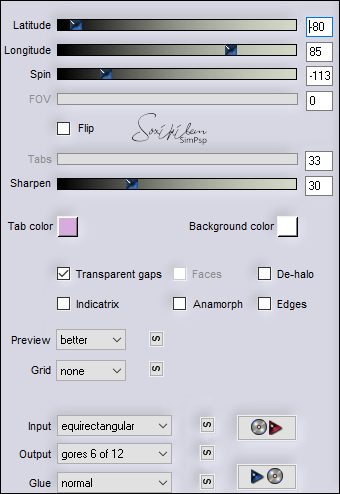
6. Effets de distorsion > Coordonnées polaires

7. Calques – Dupliquer
Activer le calque Copie de Raster 1
Effets Alien Skin Eye Candy 5 Impact > Motion Trail

Mettre ce calque en mode Écran (ou autre)
8. Activer le calque Raster 1
Calques – Dupliquer
Calques – Réorganiser > Placer en haut de la pile
Effets géométriques > Cercle : Transparent
Image – Redimensionner à 50%, un seul calque
9. Effets d’image > Mosaïque sans jointure : côte à côte

10. Effets Flaming Pear > Flexify 2

11. Image – Redimensionner à 80%, un seul calque
Réglage – Netteté > netteté
Effets 3D > Ombre portée : -25, -5, 75, 20, couleur noire
Outil Sélectionner (k) Position horiz. : 233, Position vert. : 33.
12. Activer le calque Copie (2) de Raster 1.
Image – Redimensionner 90%, un seul calque
Effets de Réflexion > Miroir rotatif

13. Calques – Charger/Enregistrer le masque > charger le masque à partir du disque : nevoa

Calques – Fusionner le groupe
14. Réglage – Netteté > netteté
Effets 3D > Ombre portée : -25, -40, 100, 5, couleur avant plan
Activer le calque Raster 1
Effets AAA Filters > Granularity

15. Edition – Copier le mist paysage
Edition – Coller comme nouveau calque
Redimensionner si nécessaire
(pour la version tuto j'ai redimensionné à 50%)
Réglage – Netteté > netteté
Placer comme sur l’exemple

16. Activer le calque du haut de la pile
Edition – Copier le tube principal
Edition – Coller comme nouveau calque
Placer à droite
Effets 3D > Ombre portée, au choix
17. Edition – Copier tituloGHbySoxikibem
Edition – Coller comme nouveau calque
Outil Sélectionner (k) Position horiz. : 57, Position vert. : 376.
18. Effets 3D > Ombre portée : -25, -40, 35, 5, couleur avant plan
19. Image – Ajouter des bordures symétriques
1 pixel – couleur d’avant plan
3 pixels – couleur d’arrière-plan
1 pixel – couleur d’avant plan
Sélections – Sélectionner tout
Image – Ajouter des bordures symétriques
50 pixels – couleur d’avant plan
Sélections – inverser
20. Remplir de ce dégradé linaire

21. Effets AAA Filters > Granularity

22. Effets AAA Filters > Foto Frame

23. Sélections – Ne rien sélectionner
Image – Ajouter des bordures symétriques
1 pixel – couleur d’avant plan
24. Signer votre travail
Aplatir l’image
Enregistrer en format Jpeg
***
Merci d'avoir suivi ce tuto, j'espère qu'il vous a plu
Fait le 04 janvier 2022
***
Vous pouvez m'envoyer vos versions,
je me ferai un plaisir de les mettre sur la galerie
colybrix@hotmail.com
***
Vos versions => Ici
 votre commentaire
votre commentaire
-
Par colybrix le 20 Décembre 2021 à 05:58
Version tuto, femme Cicka
Version perso, tube et mist perso
***
Merci Soxikibem de me permettre de traduire tes tutos
Tuto original de Soxikibem => Ici
***
Matériel
Placer les fichier Sélections dans le dossier Sélections de votre Psp
***
Filtres utilisés
Italian Editors Effect
AAA Frames
***
*Remarque : n’hésitez pas modifier les modes de fusion en fonction de vos couleurs et tubes
***
1. Ouvrir le matériel dans votre Psp, dupliquer et fermer les originaux
Effacer les signatures si nécessaire
Choisir 3 couleurs
Avant plan : #6a3017
Arrière-plan : #c59424
Couleur 3 : #ffffff

2. Ouvrir une image transparente 1000 x 500 pixels
Remplir de la couleur d’avant plan
Sélections – Sélectionner tout
Edition – Copier Pngtree_cartoon_gold_ribbon bow_3365077 (le noeud)
Edition – Coller dans la sélection
Sélections – Ne rien sélectionner
3. Effets d’image > Mosaïque sans jointure : Côte à côte
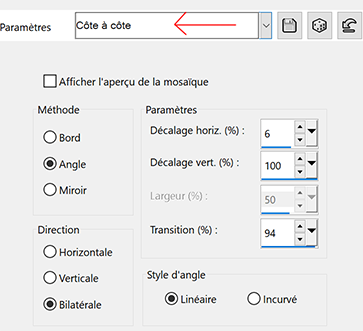
4. Réglage – Flou radial

5. Effets de Distorsion > Coordonnées polaires : Polaire à rectangulaire
Effets de bords > Accentuer
6. Sélections – Charger la sélection à partir du disque : 2022_1Xiki
Sélections – Transformer la sélection en calque
Sélections – Ne rien sélectionner
7. Effets d’image > Mosaïque sans jointure

8. Effets > Italian Editors Effect > Vignetta

Effets 3D > Ombre portée : 30, 0, 100, 50, couleur blanche
9. Calques – Dupliquer
Outil Sélectionner (k) : Position Horiz. : 0, Position vet. : 124
Effets de Textures > Store
Couleur arrière-plan

Mettre ce calque en mode Fondu
10. Calques – Nouveau calque Raster
Sélections – Charger la sélection à partir du disque : 2022_2Xiki
Remplir de la couleur d’arrière-plan
Sélections – Modifier > Contracter : 5
Remplir de la couleur d’avant plan
Sélections – Modifier > Contracter : 3
Remplir de la couleur d’arrière-plan
Sélections – Modifier > Contracter : 5
Appuyer sur la touche Effacer du clavier
Sélections – Ne rien sélectionner
11. Calques – Dupliquer
Réglage – Flou gaussien à 20
Mettre ce calque en mode Fondu
12. Activer le Raster 2
Effets 3D > Biseautage intérieur

13. Activer le calque Sélection transformée
Calques – Dupliquer
Effets de Distorsion > Vague

14. Calques – Dupliquer
Image – Miroir vertical (renverser)
Calques – Réorganiser > déplacer vers le haut
Effets de Textures > Fourrure

Mettre ce calque en mode : Écran
15. Activer le calque Copie de Sélection transformée

Effets d’image > Mosaïque sans jointure

Mettre ce calque en mode Multiplier
16. Sélections – Charger la sélection à partir du disque : 2022_2Xiki
Appuyer sur la touche Effacer du clavier
Activer le calque Copie (2) sur Sélection transformée
Appuyer sur la touche Effacer du clavier
17. Garder la sélection
Calques – Nouveau calque Raster
Effets 3D > Ombre portée : 0, 0, 100, 50, couleur Arrière-plan
Edition – Répéter l’ombre portée
18. Calques – Nouveau calque Raster
Outil de Clonage, configurer comme ci-dessous
Faites un clic droit sur l’image brindeNY ou sur l’image de votre choix
Retourner sur votre travail et faites un clic gauche à l’intérieur de la sélection
Cliquer autant de fois que vous le souhaiter pour obtenir le résultat que vous désirez

Réglage – Netteté > netteté
Sélections – Ne rien sélectionner
19. Activer le calque Copie (2) sur Sélection transformée
Calques – nouveau calque Raster
Remplir de la couleur d’arrière-plan
Calques – Nouveau calque de masque à partir d’une image : NarahsMasks_1624
Calques – Fusionner le groupe
Mettre ce calque en mode Multiplier, Opacité à 50
20. Activer le calque supérieur
Edition – Copier titulo2022ByXiki
Edition – Coller comme nouveau calque
Outil Sélectionner (k) : Position Horiz. : 551, Position vet. : 77
21. Edition – Copier le tube principal
Edition – Coller comme nouveau calque
Placer comme vous le désirez
Effets 3D > Ombre portée, au choix
22. Edition – Copier decorTextXiki
Edition – Coller comme nouveau calque
Outil Sélectionner (k) : Position Horiz. : 674, Position vet. : 253
Mettre en mode Luminance héritée
23. Image – Ajouter des bordures symétriques
1 pixel – couleur avant plan
10 pixels – couleur blanche
2 pixels – couleur avant plan
2 pixels – couleur blanche
2 pixels – couleur avant plan
40 pixels – couleur blanche
24. Effets AAA Frames > Foto Frame

25. Signer votre travail
Aplatir l’image
Enregistrer en format Jpeg
***
Merci d'avoir suivi ce tuto, j'espère qu'il vous a plu
Fait le 14 décembre 2021
***
Vous pouvez m'envoyer vos versions,
je me ferai un plaisir de les mettre sur la galerie
colybrix@hotmail.com
***
Vos versions => Ici
 votre commentaire
votre commentaire
-
Par colybrix le 6 Décembre 2021 à 06:10
Version tuto, tube Maryse, mist Soxikibem
Version perso, tube Lady Bird
***
Merci Soxikibem de me permettre de traduire tes tutos
Tuto original de Soxikibem => Ici
***
Matériel
Placer le fichier Sélection dans le dossier Sélections de votre Psp
***
Filtre utilisé
Alien Skin Eye Candy 5 – Nature
***
*Remarque : n’hésitez pas modifier les modes de fusion en fonction de vos couleurs et tubes
***
1. Ouvrir le matériel dans votre Psp, dupliquer et fermer les originaux
Effacer les signatures si nécessaire
Choisir deux couleurs
Avant plan : #660704
Arrière-plan : #f1eeea

2. Ouvrir un nouveau document transparent 900 x 550 pixels
Remplir de ce dégradé linéaire

3. Réglage – Flou gaussien à 20
Effets Alien Skin Eye Candy 5 – Nature > Snow Drift


Dans l’onglet Lighting, mettre la couleur avant plan pour Shadow Color

4. Calques – Dupliquer
Effets Mehdi > Sorting Tiles

Mettre ce calque en mode Assombrir davantage
5. Calques – Nouveau calque Raster
Sélections – Sélectionner tout
Edition – Copier Misted Natalino
Edition – Coller dans la sélection
Sélections – Ne rien sélectionner
Effets d’image > Mosaïque sans jointure, par défaut
6. Réglage – Flou radial

Effets de Textures > Textile
Couleur de Tissage : avant plan, couleur interstices arrière-plan

7. Effets de Textures > Mosaïque antique

Mettre ce calque ne mode Lumière dure
8. Calques – Nouveau calque Raster
Sélections – Charger la sélection à partir du disque : spreadthejoy1
Remplir la sélection de la couleur arrière-plan
Sélections – Modifier > Contracter : 3
Pousser la touche Effacer du clavier
Sélections – Ne rien sélectionner
Outil Sélectionner (k) en mode Echelle, tirer les côtés comme sur l’exemple

9. Outil baguette magique, tolérance et progressivité à 0, sélectionner le centre de ce rectangle

Calques – Nouveau calque Raster
Remplir de la couleur d’arrière-plan
Sélections – Ne rien sélectionner
Mettre l’opacité de ce calque à 40
10. Activer le Raster 3
Calques – Dupliquer
Activer à nouveau le raster 3
Effets 3D > Ombre portée : 0, 0, 100, 20, couleur blanche
Mettre se calque en mode Fondu
11. Activer le calque supérieur (Raster 4)
Edition – Copier le Mist Natalino
Edition – Coller comme nouveau calque
Placer à gauche

12. Edition – Copier jss_heavenly_scattered stars white
Edition – Coller comme nouveau calque
Image – Miroir vertical (renverser)
Outil Sélectionner (k) Position Horiz. : 14, Position vert. : 13
Effets d’image > Mosaïque sans jointure : côte à côte
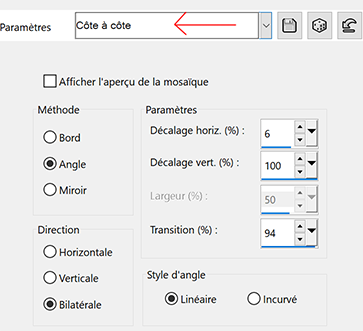
13. Edition – Copier tituloSTJBySoxikibem
Edition – Coller comme nouveau calque
Outil Sélectionner (k) Position Horiz. : 287, Position vert. : 120
14. Edition – Copier DecorBySoxikibem
Edition – Coller comme nouveau calque
Objets – Aligner > à gauche
(Position H et V à 0 pour les anciennes versions Psp)
15. Image – Ajouter des bordures symétriques
1 pixel – couleur arrière-plan
5 pixels – couleur premier plan
30 pixels – couleur arrière-plan
2 pixels – couleur premier plan
5 pixels – couleur arrière-plan
2 pixels – couleur premier plan
30 pixels – couleur arrière-plan
2 pixels – couleur premier plan
16. Edition – Copier le tube principal
Edition – Coller comme nouveau calque
Image – Redimensionner si nécessaire
Réglage – Netteté > netteté
Placer comme vous le désirez
Ombre portée au choix
17. Signer votre travail, aplatir l’image
Enregistrer en format Jpeg
***
Merci d'avoir suivi ce tuto, j'espère qu'il vous a plu
Fait le 01 décembre 2021
***
Vous pouvez m'envoyer vos versions,
je me ferai un plaisir de les mettre sur la galerie
colybrix@hotmail.com
***
Vos versions => Ici
 votre commentaire
votre commentaire Suivre le flux RSS des articles de cette rubrique
Suivre le flux RSS des articles de cette rubrique Suivre le flux RSS des commentaires de cette rubrique
Suivre le flux RSS des commentaires de cette rubrique




































